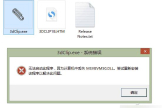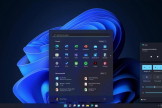打印总是遇到问题(打印过程中出现问题)
1、什么是 CUPS
CUPS,全称 Common UNIX Printing System(通用 Unix 打印系统),是优麒麟系统中默认使用的打印系统,通过使用 IPP(Internet Printing Protocol,互联网打印协议)来管理打印工作及队列。简单的理解就是,CUPS 可以提供一系列调用接口来辅助用户管理打印机。
2、查看 CUPS 服务是否运行
在优麒麟系统下,使用快捷键“Ctrl+Alt+T”打开终端,输入 service cups status 命令,可以获取到当前优麒麟系统 CUPS 服务的状态:
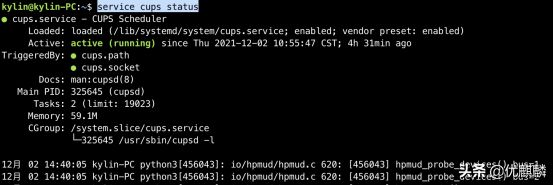
如上图所示,如果显示为 active,则代表 CUPS 服务正常运行;如果显示为 inactive,则代表打印机服务并未启动,需要执行命令 service cups start 来启动服务。
3、使用 CUPS 服务发现打印机
使用优麒麟系统包含的 lpinfo -lv 命令,可以获取到连接到当前电脑的打印机设备:

如上图所示,其中:
uri 是打印机设备所对应的打印机标识符;
class 是打印机设备的类型,“direct”代表这个设备是通过串行/并行接口连接过来的,图中连接的为一台 USB 打印机。如果是通过其他网络协议(如 IPP,HTTP 等)这里会显示为“network”。
info 为打印机硬件中存储的信息,用于描述这台设备的信息;
make-and-model 代表的是打印机的设备制造商和型号;
device-id 为设备使用 IEEE-1284 标准生成的字符串,用于记录设备的信息;
4、搜索打印机驱动
使用 lpinfo -m 命令,可以获取到安装到优麒麟系统中的打印机驱动。例如我们要安装上面提到的 HP LaserJet M506 打印机,则可以使用 lpinfo -m | grep 'HP LaserJet M506' 命令获取到对应的驱动。

如上图所示,显示的就是获取到的打印机驱动。
注:如果是其他型号的打印机,可能出现无法搜索出结果的问题,这种情况可以通过访问对应打印机的官网来下载对应的优麒麟驱动。
5、为打印机安装对应的驱动
通过上面的步骤,我们已经获取到的需要安装的打印机及对应的打印机驱动,接下来就可以安装打印机了。
使用 lpadmin -p “printer_name” -E -v “printer_uri” -m “ppd_file” 命令,其中:
printer_name 是打印机的名字,可以用户自己命名;
printer_uri 是上文中搜到的打印机标识符;
ppd_file 是上文中搜到的打印机ppd文件;
例如,上文中的HP打印机就可以使用以下命令:
lpadmin -p test-E -v usb://HP/LaserJet%20M506?serial=c^CB8K1D6C6 -m postscript-hp:0/ppd/hplip/HP/hp-laserjet_m506-ps.ppd 将打印机安装成功。此时使用命令 lpstat -a 就可以看到,打印机已经安装到了优麒麟系统中。

6、打印文档
使用lp -d printer_name printer_file 命令可以打印文档。例如 lp -d test /usr/share/cups/data/testprint 这个命令可以使用 test 打印机打印一张测试页。其他的文件(txt,pdf)等可以使用这个命令打印。
注意:word 文本(doc/docx 等)需要现将文本转换成 pdf,再进行打印。
如果想实现打印的个性化设置,如纸张大小、份数、打印质量、双面打印等设置,可以使用如下参数:
打印份数:-n 2 可以实现打印两份文档
纸张大小:-o media=size 可以实现选择纸张的大小,如"a4", "letter" 等
打印质量:-o print-quality=n 可以实现设置打印的质量 3为最差,5为最好
双面打印:-o sides=type 可以实现设置双面打印,one-sided为单面,two-sided-long-edge 为双面长边打印, two-sided-short-edge 为双面短边打印
7、删除打印机
使用命令 lpadmin -x printer_name 可以在优麒麟系统删除打印机,例如 lpadmin -x test 便可以删除上面添加的test打印机。此时再使用 lpstat -a,可以发现这台打印机已经被删除了。